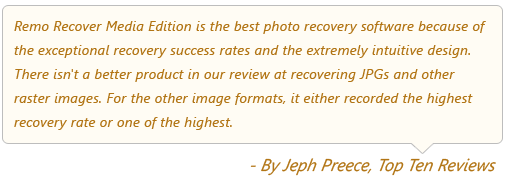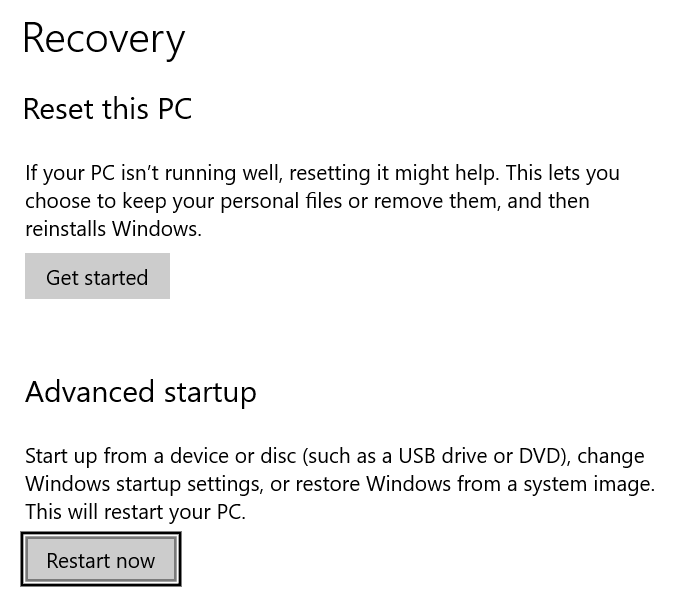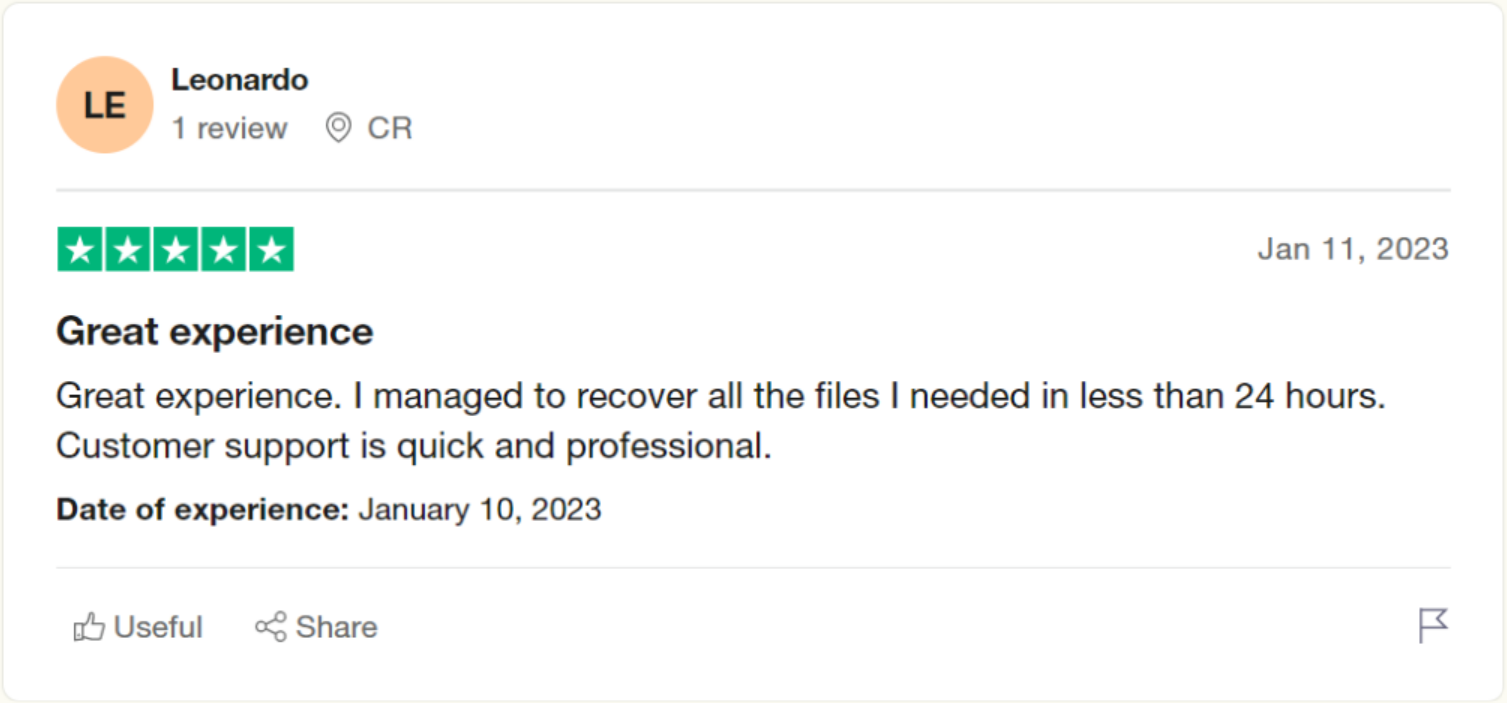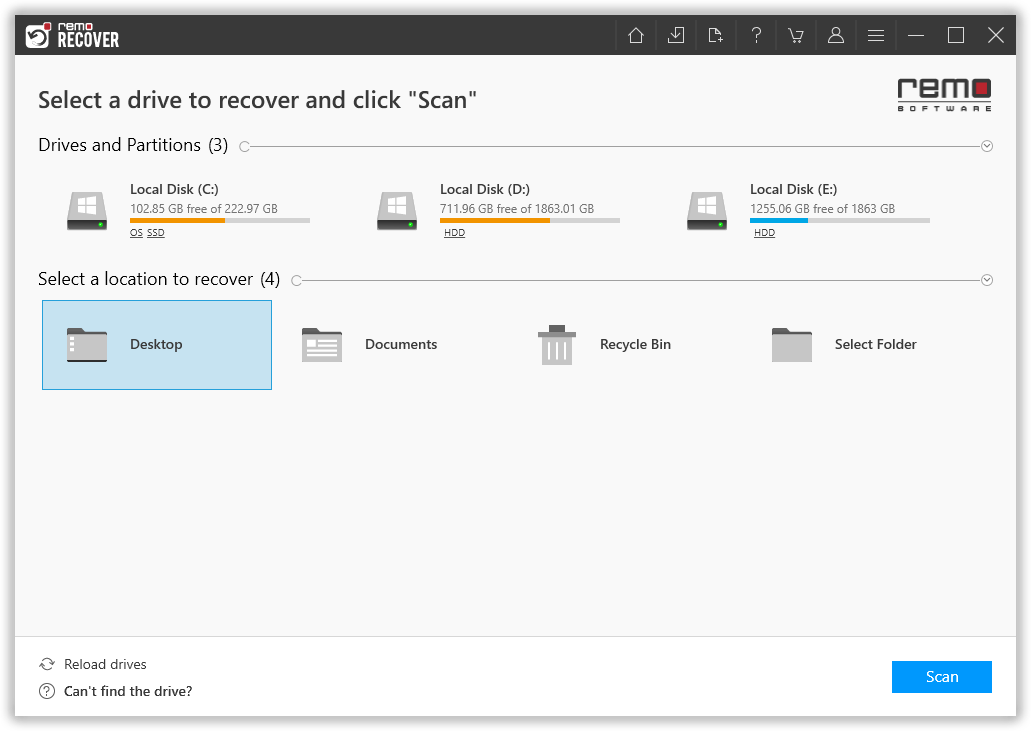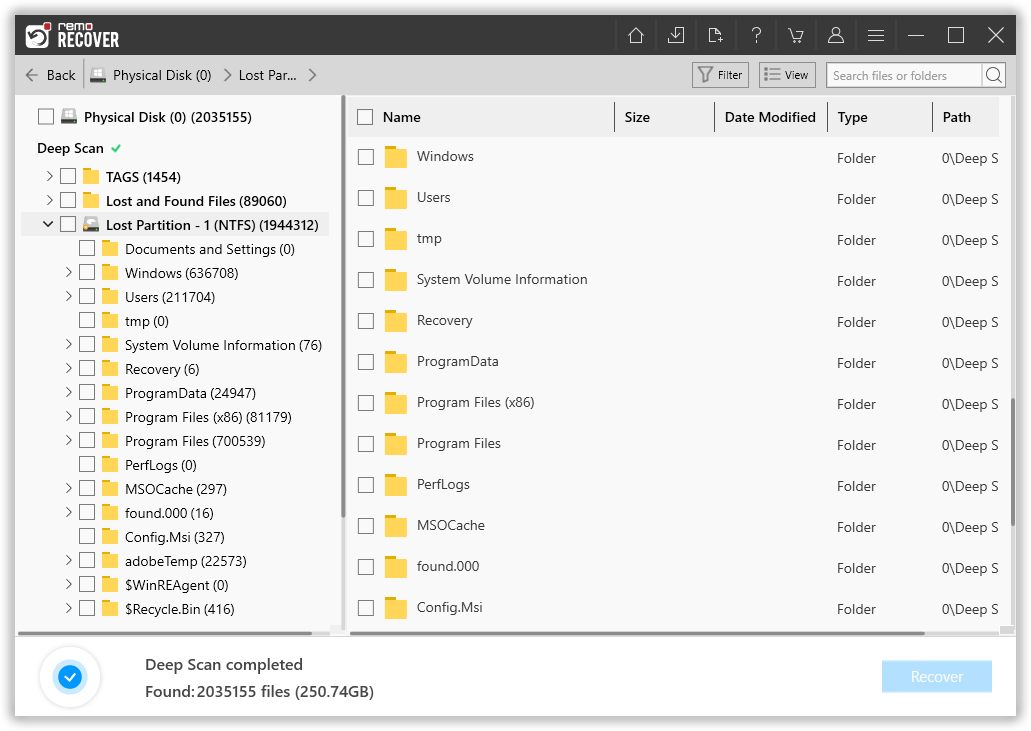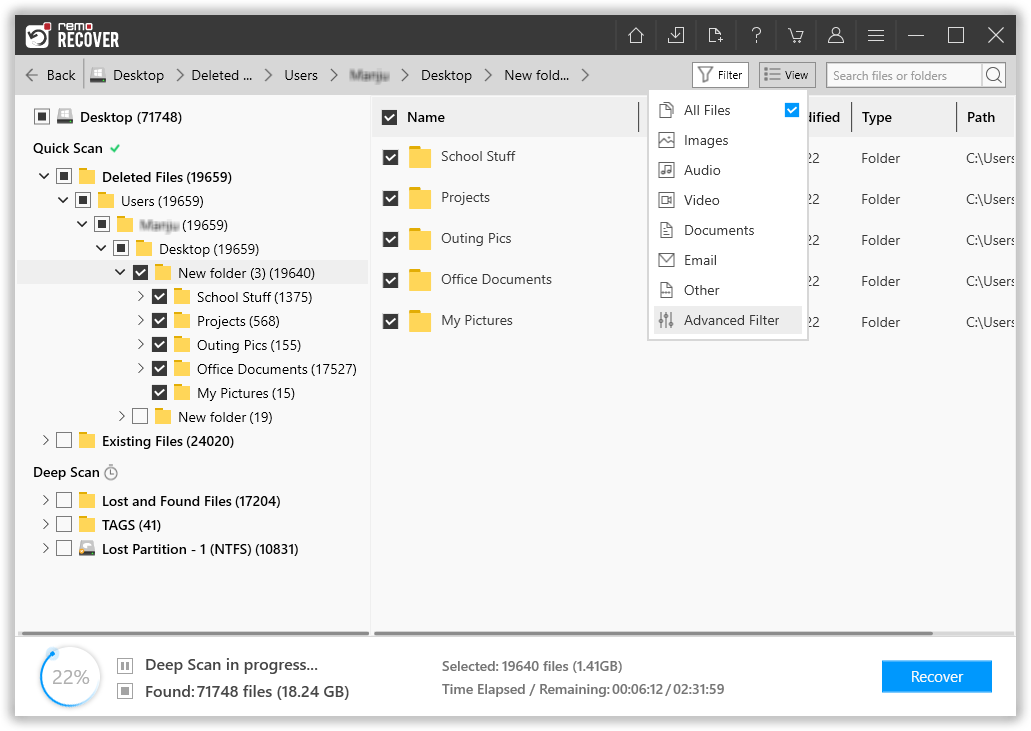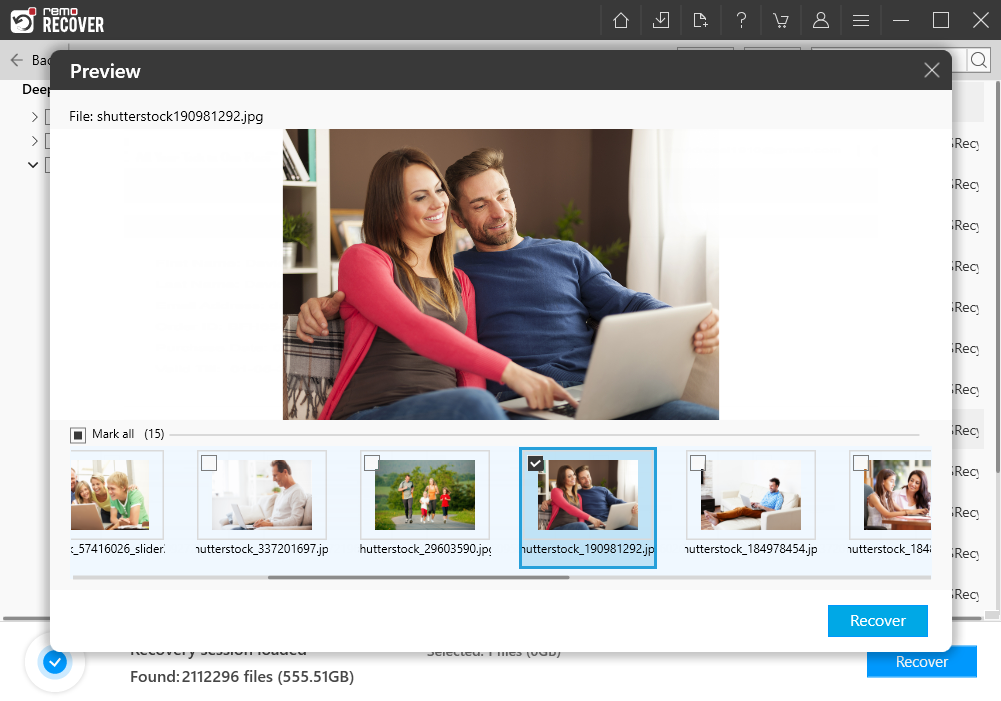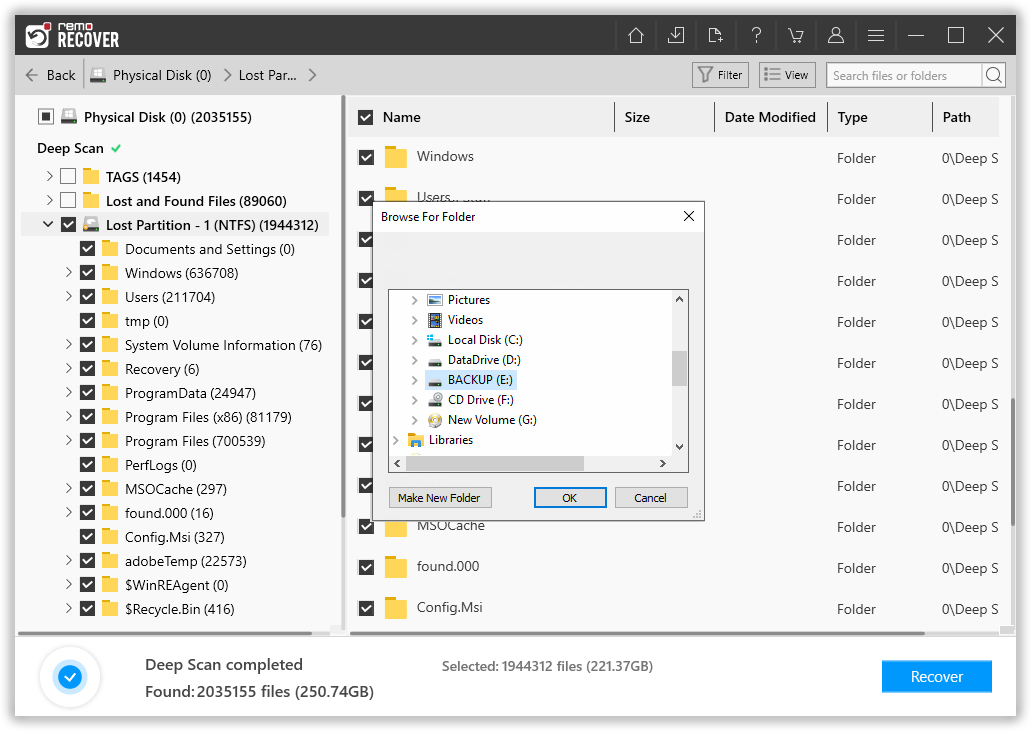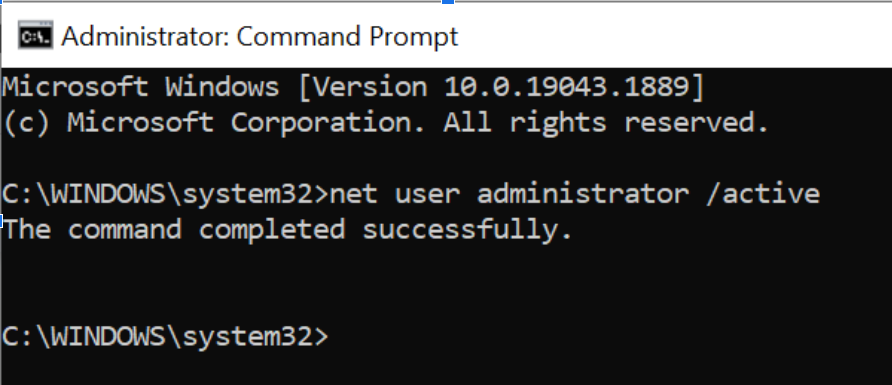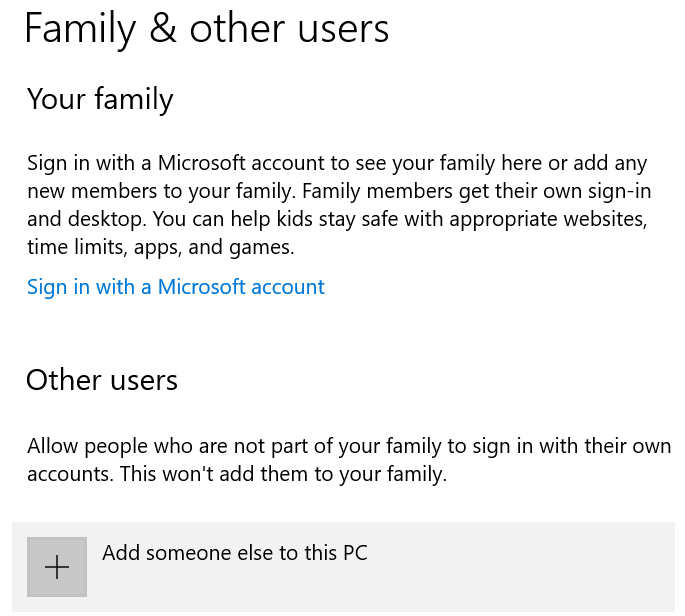A pasta Usuários é uma parte muito essencial do computador Windows. Todo usuário terá uma pasta de usuário exclusiva, que consiste em pastas importantes da biblioteca, como documentos, downloads, fotos, músicas e, mais importante, armazena as credenciais do usuário e as informações necessárias para executar o computador. O funcionamento do computador com Windows 10 se torna impossível se a pasta Usuários for perdida ou excluída.
Se você acabou nessa situação, é crucial agir com inteligência e tomar a decisão certa. Portanto, pare de usar o sistema imediatamente e siga as informações completas fornecidas abaixo para como recuperar pasta de usuário.
Como recuperar pasta usuário excluída no Windows 10
Sim, você pode recuperar pastas de Usuários excluídas acidentalmente. Quando a pasta Usuários é excluída da unidade C, você não poderá fazer login no computador. Todos os dados necessários para carregar o perfil do usuário serão excluídos do computador.
Se você conseguir fazer login no seu computador mesmo depois de excluir a pasta do usuário, poderá tentar recuperar arquivos ocultos do Windows computador aqui. No entanto, na maioria dos casos, você não poderá fazer login no seu computador depois de excluir a pasta Usuário.
Para recuperar uma pasta de usuário excluída do Windows 10, você deverá conectar seu disco rígido a outro computador e recuperar a pasta de usuário.
Inicialize o Windows 10/11 no modo de segurança:
Se você ficar preso na tela de login e não conseguir fazer login no seu dispositivo após excluir a pasta do usuário, siga as etapas mencionadas abaixo para iniciar a recuperação da pasta do usuário no seu computador Windows:
- Reinicie o seu computador, na tela de login, ao segurar o shift botão e clicando em Power, clique em Restart
- No Options tela, clique emTroubleshoot e vai para Advanced Opções
- Sob Startup Settings Clique em Restart
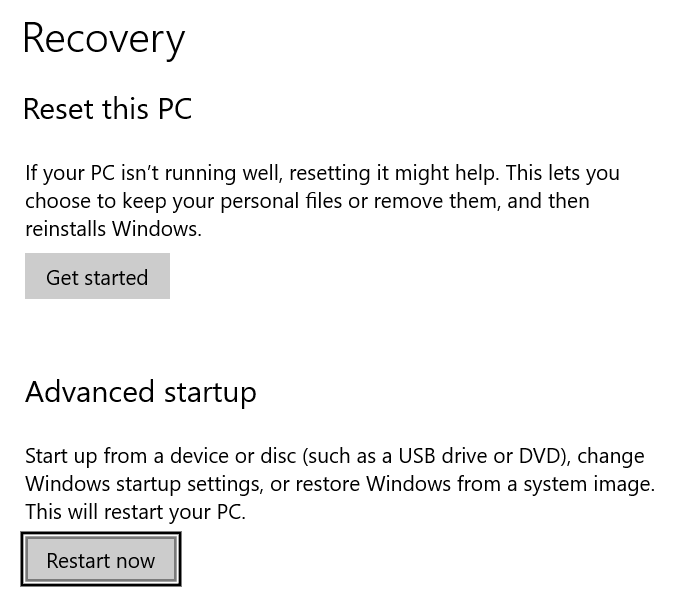
- Agora pressione F4 enquanto seu dispositivo está inicializando para que ele abra em Safe Mode.
Melhor maneira de restaurar pasta de usuário excluída no Windows 10
A maneira mais recomendada de recuperar pastas de usuário excluídas ou perdidas é usar o Remo File Recovery Software que não pode apenas ajudar Como Recuperar Arquivos Deletados? e pastas, mas também permite recuperar documentos, fotos e outros 300 formatos de arquivo. Baixe e experimente a ferramenta gratuitamente agora.
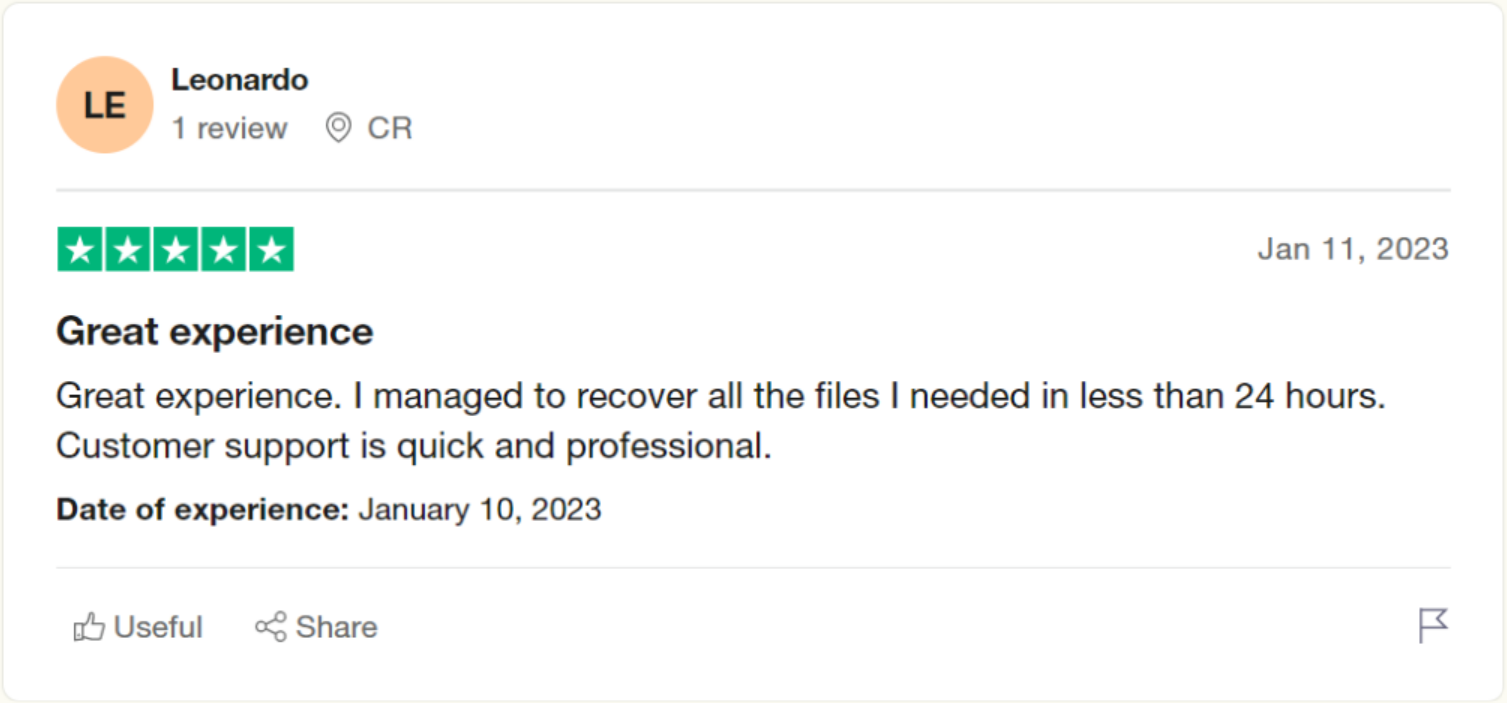
Source: Trustpilot
Nossa interface de usuário foi projetada para tornar o processo de recuperação de pastas do usuário o mais simples possível. Você vai adorar como ele é simples e fácil de usar, assim como milhares de outros usuários e especialistas em tecnologia que o aprovaram. A ferramenta também possui muitos outros recursos essenciais e úteis, como a opção de escolher onde recuperar, a opção de filtro avançado, a ferramenta uma opção de visualização rápida para ver o resultado da recuperação. Nosso excelente suporte técnico ajudará em sua jornada de recuperação de dados.
Como Recuperar Pasta Usuário Excluída no Windows 10?
Baixe e instale o Remo Software de Recuperação de Arquivos, e siga as etapas abaixo mencionadas cuidadosamente
- Baixe, instale e inicie Remo Recuperar no seu computador
- Selecione a unidade C para recuperar a pasta Usuários excluídos e pressione o botão Scan botão. Durante o processo de digitalização, você pode clicar em Dyanamic Recovery View para verificar o resultado da recuperação
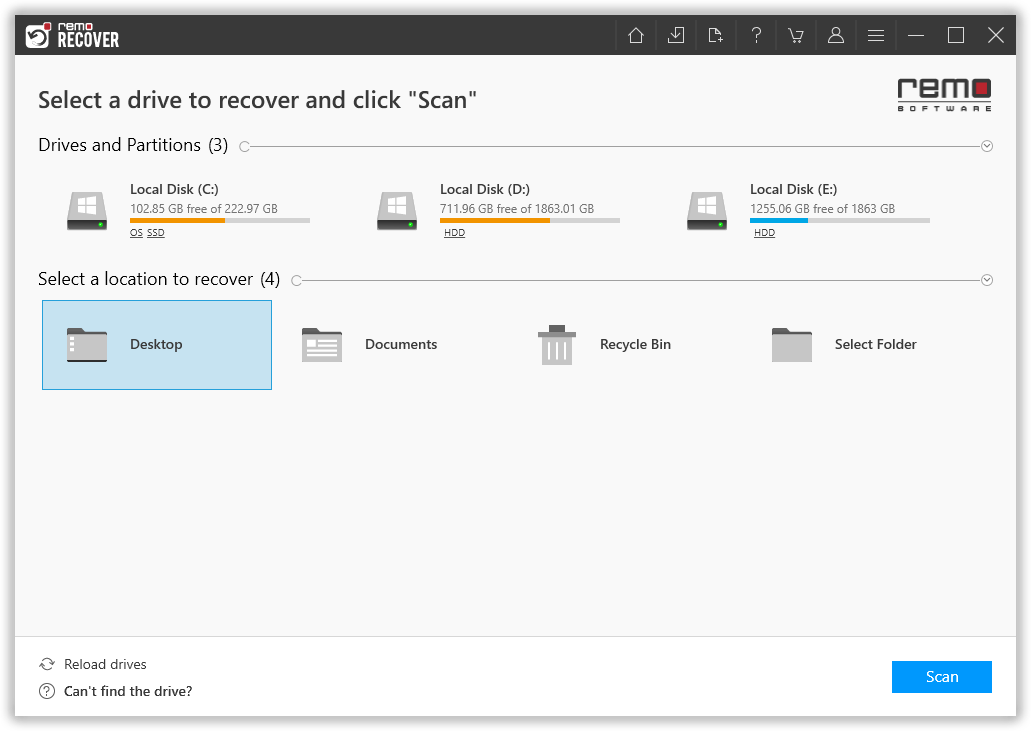
- Após a conclusão do Quick scan, vou ao Deleted Files pasta e localize sua pasta de usuário excluída. Além disso, a ferramenta inicia automaticamente o Deep scan para encontrar mais arquivos que você pode encontrar em Lost and Found Files
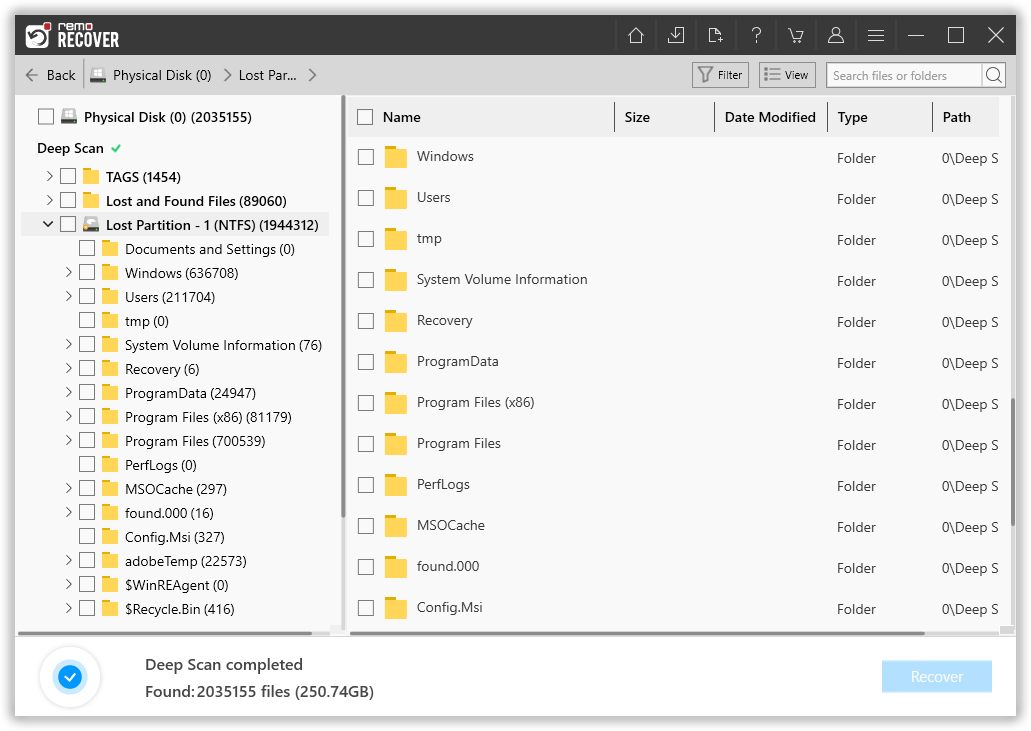
Nota: Você pode clicar em Filter ícone e vá para o Advanced Filter opção para localizar facilmente qualquer arquivo específico com base em várias propriedades. Além disso, você pode localizar seus arquivos diretamente digitando o nome do arquivo, pasta ou formato de arquivo na barra de pesquisa da ferramenta.
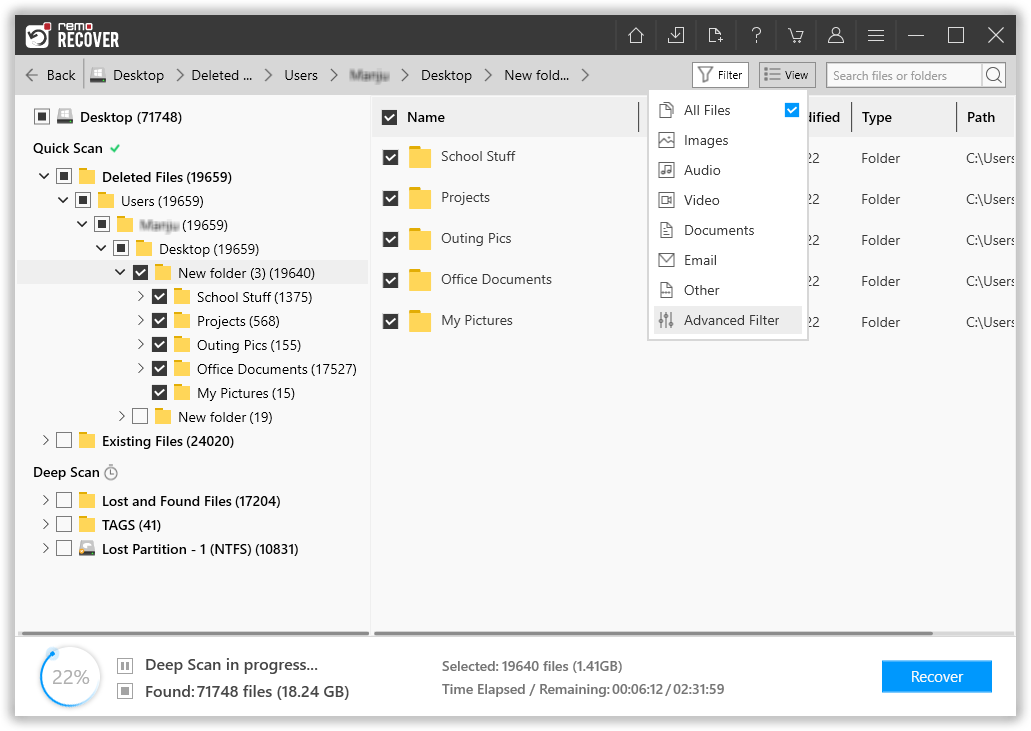
- Clique duas vezes para Preview os arquivos recuperados
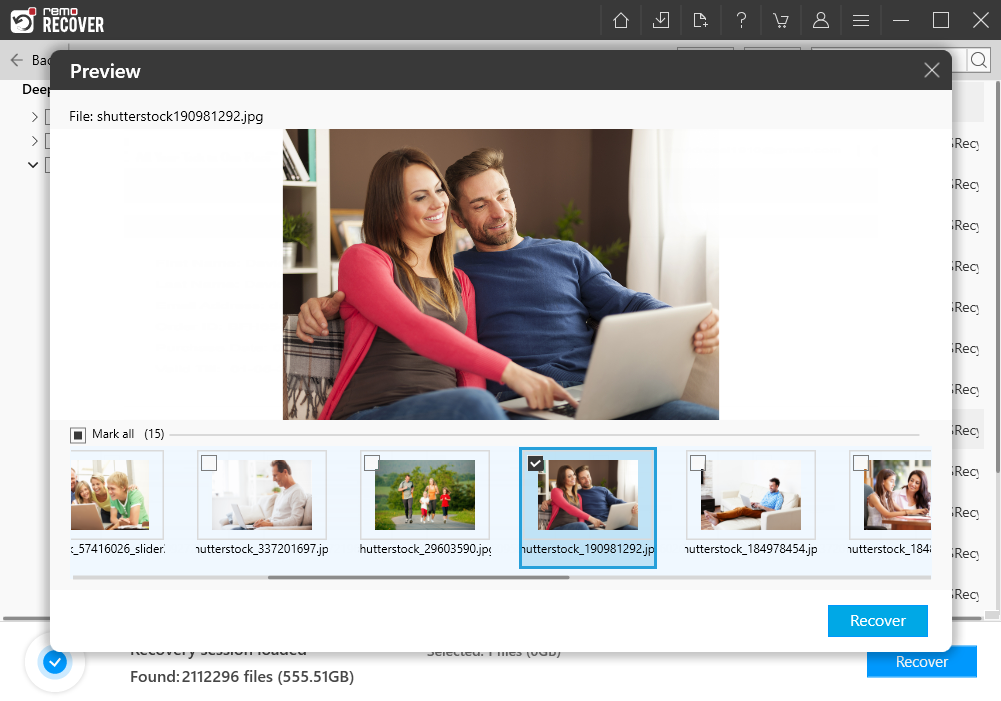
- Agora, selecione a pasta Usuários que você deseja recuperar e clique no botão Recover opção de salvá-lo em qualquer local de sua escolha
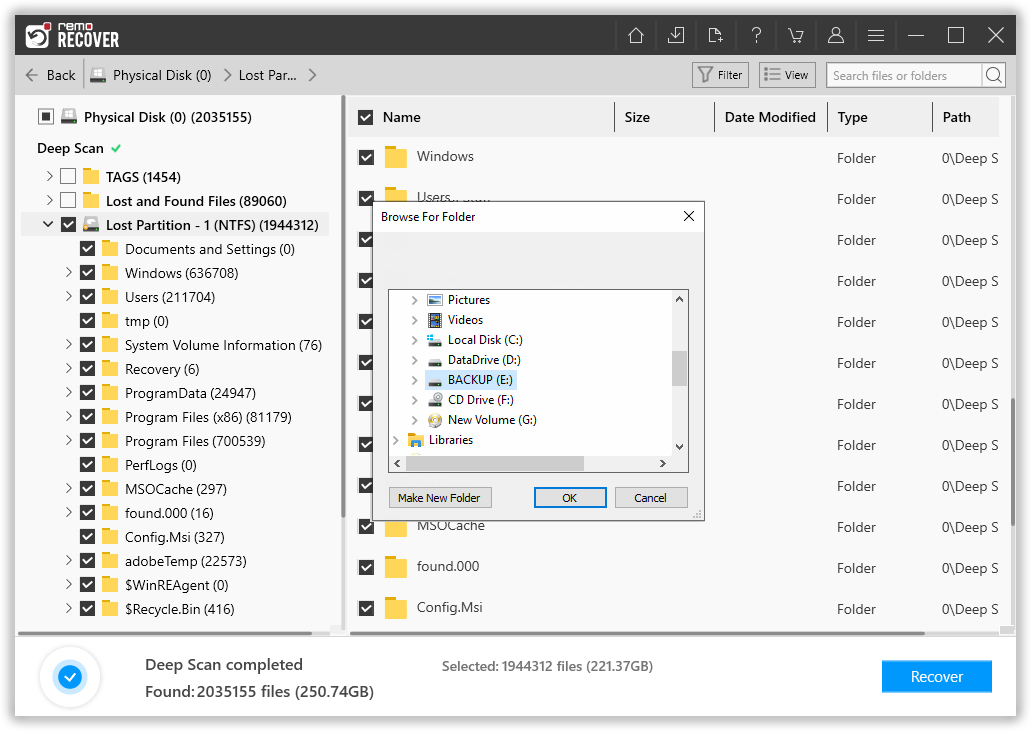
Nota: Certifique-se sempre de salvar os dados recuperados em uma unidade ou volume diferente.
Depois de restaurar a pasta do usuário seguindo o método acima, continue com as etapas abaixo mencionadas para restaurar o Windows à normalidade.
Método 2: ativar conta de administrador e criar uma nova conta
Na barra de pesquisa digite Command Prompt e entre para command prompt Window (Certifique-se de executar como administrador).
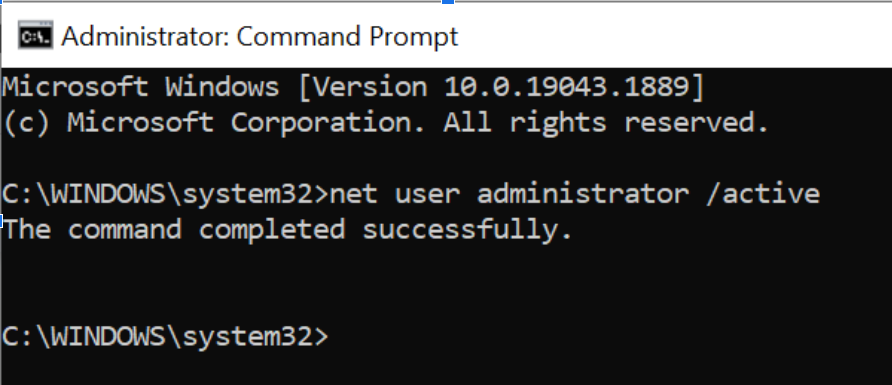
Digite o seguinte comando: net user administrator /active: yes e bateu Enter
Depois de ativar a conta de administrador, você pode facilmente reiniciar o computador e criar uma nova conta de usuário
Método 3: crie uma nova conta de usuário
Siga as etapas mencionadas abaixo para criar uma nova conta de usuário em seu computador Windows:
- Vá para configurações, clique em ,Accounts e selecione Family and Other Users.
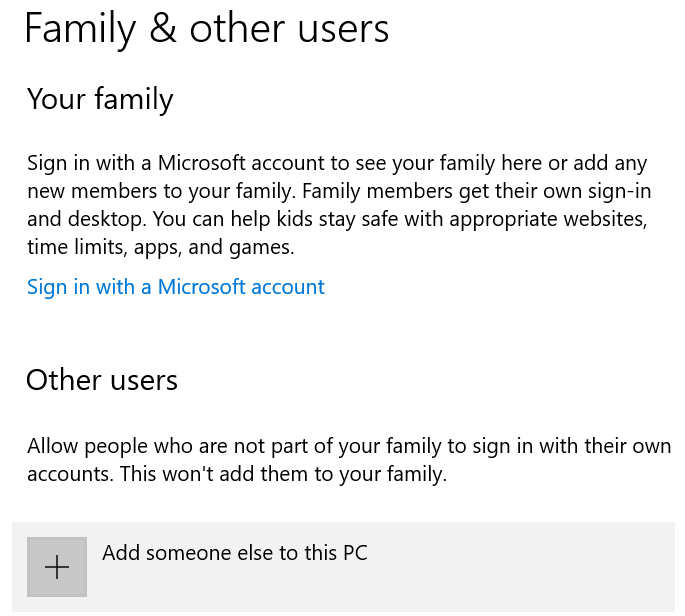
- Agora clique em Add someone else to this PC e insira os detalhes para criar uma nova conta.
- Após a conclusão da criação da conta, reinicie o login do computador com a nova conta de usuário e restaure as informações da pasta de usuário excluída para a nova conta de usuário criada.
- Use o Windows + R teclas e em Executar, type: C:/Users, e bateu Enter.
- Copie e cole todos os perfis de usuário recuperados no novo.
Reinicie o PC e você recuperou com sucesso a pasta de usuário excluída para uma nova pasta e ela estará pronta para uso.
Por que usar o Remo Recuperação de Arquivos Software para recuperar dados?
A ferramenta Remo file Recovery é muito útil para recuperar o conteúdo perdido da pasta Usuários, como dados do aplicativo, músicas, downloads, documentos, contatos, imagens, vídeos, etc.
Arquivo Remo Software Recovery pode recuperar arquivos de qualquer formato de arquivo a partir de vários dispositivos de armazenamento que são suportados por ambos os sistemas operacionais Mac e Windows.
Independentemente dos cenários de perda de dados que você encontrou, o Remo pode ajudá-lo a recuperar dados facilmente.
Dica de bônus: Ao usar essa ferramenta, você também pode
Como Recuperar Arquivos Excluidos Da Pasta Meus Documentos? ou é a versão anterior.
Conclusão
Embora seja muito difícil excluir a pasta Usuários, a possibilidade não pode ser negada. Após recuperar os dados, seguindo as etapas mencionadas neste artigo, você poderá redefinir o computador e copiar os dados recuperados. Além da exclusão acidental, esta pasta Usuários também pode estar ausente devido a corrupção, infecção por malware ou até atualização do Windows. Não importa por que motivo você perdeu os dados na pasta Usuários, sempre use o software Remo File Recovery para restaurar windows 10.